Transférez et gérez toutes les données entre les appareils iOS, l'appareil et l'ordinateur, et iTunes et les appareils.
Les 7 meilleurs gestionnaires iPhone pour organiser et gérer les fichiers
Si vous aimez prendre des photos avec votre iPhone 17/16, les photos de la galerie occuperont un certain espace de stockage. Comment enregistrer des photos ou d'autres fichiers sur votre iPhone sans occuper d'espace ? Voici quelques astuces simples. Gestionnaires d'iPhone Pour vous aider à gérer plusieurs fichiers. Mais pour transférer des fichiers vers des gestionnaires sans perte de données, un outil professionnel est indispensable. Pour en savoir plus sur les 7 meilleurs gestionnaires pour iPhone, consultez cet article.
Liste des guides
Partie 1 : Les 7 meilleurs gestionnaires d'iPhone pour vous Partie 2 : FAQ sur iPhone ManagerPartie 1 : Les 3 meilleurs gestionnaires d'iPhone pour vous
Top 1 : 4Easysoft iPhone Transfer
Lorsque vous souhaitez qu'un gestionnaire d'iPhone libère plus d'espace, 4Easysoft Transfert iPhone doit être le meilleur choix à ne pas manquer. Cet outil professionnel tout-en-un peut gérer facilement vos données iOS sur votre ordinateur, y compris le gestionnaire de photos, l'assistant de contacts et l'éditeur de musique. De plus, ce puissant gestionnaire d'iPhone peut transférer toutes les données multimédias entre l'appareil iOS, l'ordinateur et iTunes.

Supprimez les données transférées pour libérer plus d'espace sur votre iPhone.
Créez un album pour gérer librement vos photos et modifiez les informations de contact ajoutées sur votre iPhone grâce à Photo Manager et Contacts Assistant.
Prend en charge le transfert de toutes les données multimédias en un clic entre l'appareil iOS, l'ordinateur et iTunes.
100% sécurisé
100% sécurisé
Étape 1Téléchargez le logiciel 4Easysoft iPhone Transfer sur votre ordinateur et lancez ce gestionnaire d'iPhone. Ensuite, vous devez connecter votre iPhone à l'ordinateur avec le câble USB. Si vous utilisez iOS 13 et versions ultérieures, vous devez appuyer sur le bouton Confiance bouton pour accéder au contenu de votre iPhone.

Étape 2Sur le côté gauche de la fenêtre, vous pouvez voir de nombreuses catégories telles que Photos, Musique, Contacts et Messages. Si vous souhaitez gérer les photos sur votre iPhone, vous pouvez cliquer sur le bouton Photos bouton. Vous pouvez alors voir toutes les photos sur votre iPhone. Sélectionnez le Tout vérifier possibilité de choisir toutes les photos à sauvegarder ou à supprimer. Vous pouvez également sélectionner certaines images que vous souhaitez gérer.

Étape 3Si vous souhaitez convertir des images HEIC aux formats courants, vous pouvez cliquer sur le bouton Boîte à outils bouton et le Convertisseur HEIC bouton. Ensuite, une nouvelle fenêtre apparaîtra et vous pourrez cliquer sur le bouton Ajouter un ou plusieurs fichiers à partir de l'appareil bouton ou le Ajouter un ou plusieurs fichiers depuis le PC bouton pour télécharger les images à convertir HEIC en JPG/PNG.

Étape 4Cliquez ensuite sur le Exporter vers PC pour transférer des photos sur votre ordinateur avec ce gestionnaire d'iPhone. Et cliquez sur le bouton Sélectionner un dossier Cliquez sur le bouton pour confirmer et vos photos seront là.

Top 2 : iTunes
iTunes est un logiciel populaire développé par Apple qui est principalement utilisé pour lire et gérer des documents musicaux et vidéo numériques. Ce gestionnaire d'iPhone peut être compatible avec Mac et Windows 7 et versions ultérieures. De plus, vous pouvez également utiliser cet outil pour créer votre sonnerie à utiliser sur votre iPhone.
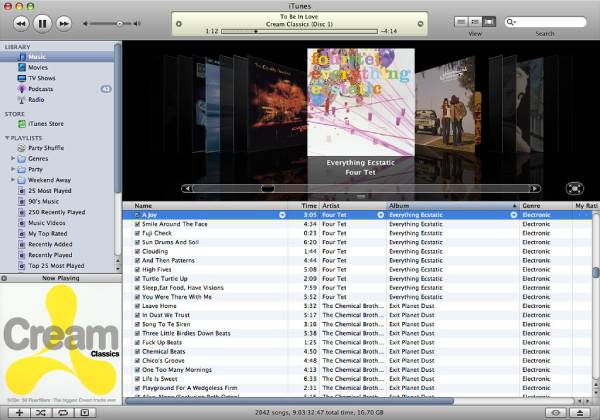
- Avantages
- Prend en charge la synchronisation de toutes les données de votre iPhone avec un ordinateur et d'autres appareils.
- Propose d'autres fonctionnalités spéciales, comme un créateur de sonneries.
- Les inconvénients
- Opération complexe et stockage important.
- Les données originales de l'iPhone peuvent être perdues lors de la transmission de données.
Top 3 : iCloud
iCloud est également un service de stockage cloud fourni par Apple. Vous pouvez utiliser ce gestionnaire d'iPhone pour stocker de la musique, des photos, des applications, des fichiers, des contacts et des calendriers. Et transférez-les vers tous les autres appareils prenant en charge iCloud sans utiliser de câble USB.
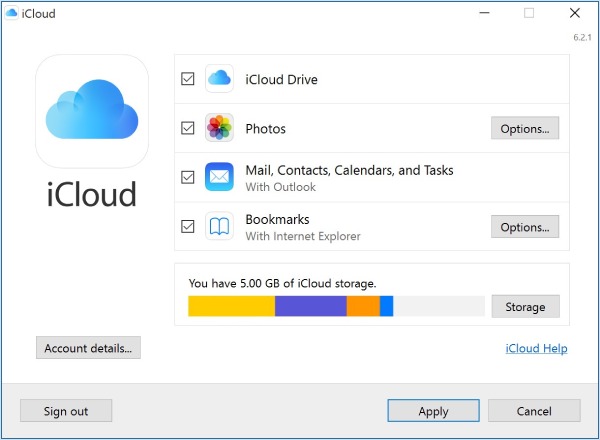
- Avantages
- S'intègre bien à l'écosystème Apple.
- Il dispose d'autres fonctions et d'une interface simple.
- Les inconvénients
- Besoin de beaucoup de stockage pour utiliser ce gestionnaire d'iPhone.
- La vitesse de synchronisation est lente et il ne reste que 5 Go à utiliser gratuitement.
Top 4 : FileMaster
FileMaster est un gestionnaire d'iPhone simple à utiliser qui permet de transférer rapidement des fichiers entre votre iPhone et d'autres appareils ou votre ordinateur de bureau via le Wi-Fi. Il peut également servir de lecteur de musique et même prendre en charge la lecture en arrière-plan. De plus, vous pouvez utiliser ce gestionnaire d'iPhone pour télécharger des fichiers à partir d'autres sites Web.
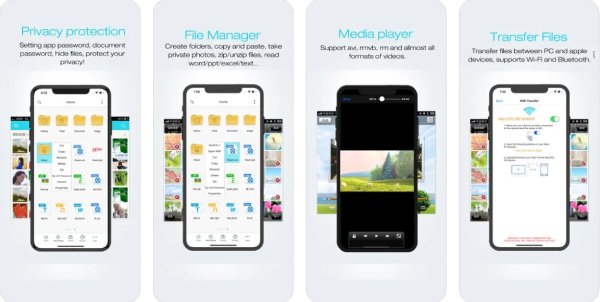
- Avantages
- Fournit d'autres fonctions spéciales, notamment un lecteur de musique et un outil de téléchargement.
- Prise en charge de la protection par mot de passe pour tous les fichiers.
- Les inconvénients
- Le logiciel mis à jour a supprimé de nombreuses fonctions utiles.
- Impossible de traiter plusieurs tâches en même temps.
Top 5 : iExplorer
iExplorer est similaire à iTunes et peut transférer votre musique, vos photos et d'autres fichiers sur votre ordinateur en quelques étapes simples. Vous pouvez également utiliser ce gestionnaire iPhone pour synchroniser les fichiers multimédias de votre iPhone vers iTunes. De plus, il prend en charge l'écoute de musique sur iPhone et le visionnage de vidéos.
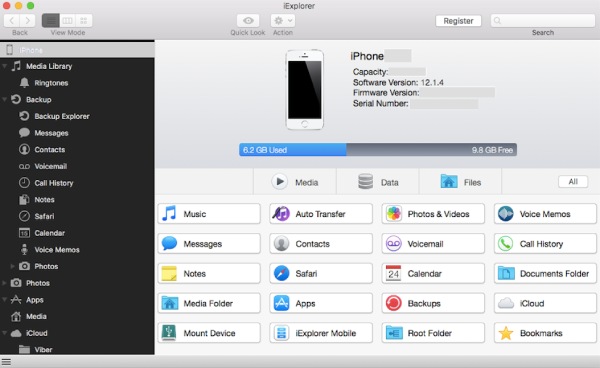
- Avantages
- Peut sauvegarder toutes les données de l'iPhone sur l'ordinateur.
- Sauvegardez vos contacts, vos notes, votre historique des appels et bien plus encore depuis l'iPhone vers l'ordinateur.
- Les inconvénients
- Impossible de transférer les données du PC vers l'appareil iOS.
- La vitesse de course est lente.
Top 6 : Google Drive
Google Drive est un gestionnaire d'iPhone dans le cloud qui peut accéder à vos données stockées depuis n'importe où. Il fournit également des applications collaboratives qui permettent aux équipes de créer du contenu et de travailler en coopération en temps réel et efficacement. De plus, ce gestionnaire d'iPhone offre un grand espace de stockage aux utilisateurs gratuits.
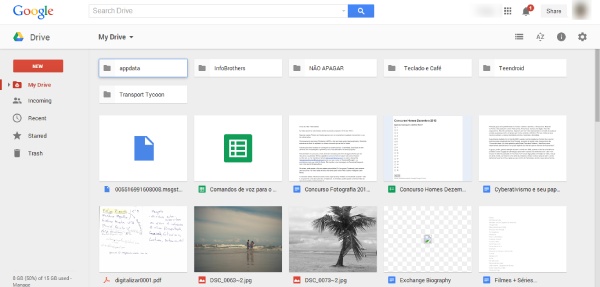
- Avantages
- Il peut être compatible avec de nombreuses plateformes.
- Interface simple et conviviale pour les utilisateurs.
- Les inconvénients
- Aucun cryptage client, et il existe des dangers cachés en matière de sécurité des données.
- La version gratuite ne peut obtenir que 2 Go d'espace de stockage.
Top 7 : Dropbox
Boîte de dépôt est également un gestionnaire cloud pour iPhone qui peut facilement synchroniser les données sur votre iPhone ou d'autres appareils sans vous soucier de la perte de données. De plus, il possède également une fonction unique différente des autres gestionnaires d'iPhone, qui est un outil de signature numérique.
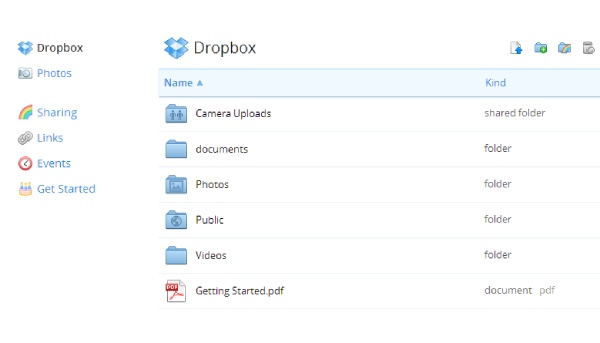
- Avantages
- Il peut être compatible avec de nombreuses plateformes.
- Interface simple et conviviale pour les utilisateurs.
- Les inconvénients
- Aucun cryptage client, et il existe des dangers cachés en matière de sécurité des données.
- La version gratuite ne peut obtenir que 2 Go d'espace de stockage.
Partie 2 : FAQ sur iPhone Manager
-
1. iTunes et iCloud sont-ils sûrs à utiliser ?
Non, malheureusement, ils ne peuvent pas gérer les fichiers en toute sécurité. Les données d'origine de l'iPhone peuvent être perdues lors du processus de transmission des données.
-
2. Puis-je restaurer les contacts avec le gestionnaire d'iPhone ?
Oui, bien sûr. Vous pouvez utiliser iTunes pour restaurer les contacts de votre iPhone. Mais vous devez sauvegarder ces données avec iTunes avant de les perdre.
-
3. Comment sauvegarder les données de l'iPhone avec iCloud ?
Ouvrez votre iPhone et appuyez sur le bouton Paramètres. Appuyez ensuite sur le bouton iCloud pour trouver l'option de sauvegarde. La dernière étape consiste à cocher l'option Sauvegarde pour commencer à sauvegarder vos données sur votre iPhone. Le temps nécessaire à la sauvegarde d'un iPhone dépend de la taille et de la quantité de vos fichiers.
Conclusion
Voici les avis spécifiques sur le 7 gestionnaires d'iPhone Recommandé dans cet article. Vous pouvez choisir celui qui vous convient le mieux selon vos besoins et préférences. Si vous souhaitez un gestionnaire d'iPhone performant capable de supprimer les données transférées pour libérer de l'espace, 4Easysoft Transfert iPhone doit être votre premier choix. De plus, il dispose également de nombreuses autres fonctions à explorer.
100% sécurisé
100% sécurisé



